Recupero al 100% di messaggi e allegati WhatsApp
Recentemente molte persone chiedono aiuto: come ripristinare i messaggi cancellati da iPhone da WhatsApp. Per esempio:
Come posso recuperare la cronologia chat di WhatsApp cancellata dal mio iPhone 8? L'ho cancellato e presto mi sono reso conto che non avevo salvato il nuovo contatto dalla conversazione tra uno dei miei amici. Per favore qualsiasi suggerimento è ben accetto, grazie mille!
Indovina un po?
Che tu sia d'accordo o meno, WhatsApp è diventata l'app più popolare per comunicare tra le persone. Se non conosci ancora WhatsApp, dovresti davvero tenere il passo. Non preoccuparti, ti aiuterò ad entrarci:

WhatsApp è un'app di messaggistica mobile multipiattaforma che ti consente di scambiare messaggi senza dover pagare per SMS. È totalmente "gratis" per inviare messaggi di testo, immagini illimitate, video e messaggi audio. Per quanto ne so, questa app di messaggistica è compatibile con quasi tutti i sistemi operativi mobili sul mercato come iOS, Android, Symbian e Windows.
Ciò significa in pratica che puoi utilizzare l'app WhatsApp per comunicare con chiunque abbia installato questa app, indipendentemente dal modello di cellulare che utilizzano.
Più interessante che:
- - WhatsApp ti consente di creare e gestire facilmente i gruppi. Qualsiasi utente può entrare in qualsiasi gruppo, purché sia stato invitato dal creatore del gruppo, e può uscirne quando vuole.
- - WhatsApp utilizza la connessione Internet del tuo telefono, quindi non devi pagare per ogni messaggio o videochiamata WhatsApp, anche se i tuoi amici o la tua famiglia si trovano in un altro paese.
- - Condividi la tua posizione, scambia contatti, imposta sfondi personalizzati e suoni di notifica, cronologia chat email, trasmetti messaggi a più contatti contemporaneamente e altro ancora.
Ora, torniamo all'argomento su cui si concentra il post. È comune che gli utenti di iPhone di tanto in tanto cancellino per errore i loro dati importanti e vogliano recuperarli. WhatsApp non salverà i tuoi dati giornalieri sui suoi server, quindi non puoi recuperare i messaggi WhatsApp dal server.

Le buone notizie sono:
Sei autorizzato a eseguire il backup della cronologia chat di WhatsApp su iCloud. Quindi, se hai eseguito manualmente il backup dei messaggi di WhatsApp in iCloud o attivato il backup automatico a volte. Hai Percentuali 100 per ripristinare i messaggi WhatsApp iPhone cancellati.
Oppure, se hai l'abitudine di eseguire regolarmente il backup del tuo iPhone su iTunes, puoi anche recuperare i messaggi WhatsApp cancellati dai backup di iTunes con diversi semplici passaggi.
La peggiore situazione è:
Sei una persona pigra che non ha mai creato alcun backup, né iCloud né iTunes. Sei stato condannato a morte?
Certo che no!
Ti mostrerò un fantastico strumento per aiutarti a recuperare i messaggi di WhatsApp online anche in questo post.
Quindi ecco i metodi 4:

Elenco delle guide
1. Recupera i messaggi eliminati dal backup di WhatsApp su iPhone
Passo 1 Innanzitutto dovresti controllare se hai eseguito il backup dei messaggi di WhatsApp su iCloud o meno. Semplicemente vai WhatsApp - Impostazioni profilo - Gatto - Chat di backup.

Passo 2 Disinstalla l'app WhatsApp su iPhone e verifica il tuo numero di telefono dopo averlo reinstallato dall'App Store. Quindi viene visualizzata una notifica di benvenuto che richiede di ripristinare la cronologia della chat. Toccare Ripristina cronologia chat per ripristinare il backup di Whatsapp, i messaggi eliminati da WhatsApp devono essere salvati sul telefono una volta completato il processo di ripristino.
2. Ripristina i messaggi di WhatsApp senza backup
Consiglio vivamente che:
Dovrai utilizzare uno strumento gratuito per il recupero dei dati completo per iPhone - FoneLab iPhone Data Recovery. Con l'aiuto di questo software, è possibile recuperare dati come messaggi di WhatsApp e allegati, foto, contatti, video, registri delle chiamate, SMS, documenti e molti altri.
Con FoneLab per iOS, recupererai i dati persi / cancellati di iPhone, inclusi foto, contatti, video, file, WhatsApp, Kik, Snapchat, WeChat e altri dati dal tuo backup o dispositivo iCloud o iTunes.
- Recupera foto, video, contatti, WhatsApp e altri dati con facilità.
- Anteprima dei dati prima del recupero.
- iPhone, iPad e iPod touch sono disponibili.
Altre caratteristiche:
- Recupera i file persi mantenendo intatti quelli correnti.
- Recupera i file cancellati da 19 diversi tipi di dati creati su questi dispositivi: iPhone 4 / 3GS, iPad 1 o iPod touch 4.
- Ripristina ed esporta otto tipi di dati persi da qualsiasi altro dispositivo iOS, inclusi iPhone X, iPhone 8 e iPhone 8 Plus.
- Consentire di visualizzare i messaggi WhatsApp eliminati.
- Ripristina i dati dal backup di iCloud o dal backup di iTunes.
- Supporta pienamente iOS 11 e iTunes 12.7.
Scarica la versione di prova gratuita e segui la seguente guida passo passo, avrai tre modalità di recupero tra cui scegliere:
Ripristina dal dispositivo iOS:
Passo 1 Scarica e installa il software sul tuo computer con il link sopra in base al tuo sistema operativo. Il software si avvierà automaticamente una volta completato.
Passo 2 Hai tre sezioni, seleziona il Recupero Dati iPhone .

Passo 3 Scegli Recupera dal dispositivo iOS sull'interfaccia FoneLab e collega l'iPhone al computer. Dopo che il programma ha rilevato il tuo telefono, fai clic su Avvio scansione.

Passo 4 Il risultato della scansione verrà elencato in categorie a sinistra. Dai un'occhiata WhatsApp ed Allegati di WhatsApp per vedere in anteprima i dettagli. Quindi seleziona gli elementi desiderati e fai clic Recuperare per salvarli sul tuo computer.

Recupera dal file di backup di iTunes:
Passo 1 Seleziona Recupera dal file di backup di iTunes anziché. Quindi otterrai più file di backup se lo hai creato in precedenza. Seleziona quello che pensi possa includere la cronologia WhatsApp eliminata e fai clic Avvio scansione.

Passo 2 Visualizza i contenuti in anteprima. Quindi seleziona gli elementi che desideri e fai clic su Recuperare pulsante. In seguito la chat recuperata da WhatsApp verrà salvata sul tuo computer.

Ripristina dal file di backup di iCloud:
Passo 1 Scegli Ripristina dal file di backup di iCloud all'inizio. Accedi all'account iCloud con ID Apple e password. Tutti i file di backup sono elencati in una tabella, scaricare quello correlato e fare clic sul pulsante Avvia scansione per iniziare.

Passo 2 Visualizza i contenuti in anteprima prima del recupero.
3. Ripristina la cronologia di WhatsApp dal backup di iCloud
Se hai eseguito il backup di iPhone in iCloud, puoi farlo ripristinare WhatsApp da iCloud.
Passo 1 Ripristino impostazioni di fabbrica iPhone, Andare al Impostazioni profilo - Generale - Reset - Cancella contenuto e impostazioni.
Passo 2 Il tuo iPhone verrà riavviato, quindi segui le istruzioni su schermo fino ad arrivare a App e dati. Selezionare Ripristina dal backup di iCloud.

Passo 3 Quindi devi scegliere il file di backup iCloud pertinente da ripristinare. Assicurati che il dispositivo sia sempre connesso a una rete Wi-Fi.
4. Recupera la chat eliminata di WhatsApp dal backup di iTunes
Passo 1 Avvia iTunes sul tuo computer e assicurati che sia l'ultima versione.
Passo 2 Collega il tuo iPhone al computer tramite cavo USB. Quando iTunes riconosce il telefono, puoi vedere la sua icona in alto. Fare clic su di esso.
Passo 3 Spostarsi Sommario Scheda e seleziona Ripristinare il backup… sulla destra.
Passo 4 Scegli un file di backup di iTunes da ripristinare.
Nota:
Gli ultimi due metodi porteranno alla perdita di nuovi dati generati dopo la data in cui è stato effettuato il backup.
5. Esegui il backup di iPhone WhatsApp in modi 3
Ricordati di dover eseguire il backup del tuo iPhone di tanto in tanto. Apple offre agli utenti due modi semplici e gratuiti per creare una copia delle tue informazioni, quindi non c'è motivo per non eseguire il backup di iPhone se il tuo. Se non ne hai idea come eseguire il backup di iPhone.
Continua a leggere:
Opzione 1. Eseguire il backup di iPhone su iCloud
- un. Memorizza i backup nel cloud.
- b. Apple offre 5GB senza spazio di archiviazione, se ne hai bisogno di più, devi pagare per questo.
- c. Cripta sempre i tuoi backup.
- d. Consente di creare e utilizzare backup da qualsiasi luogo con Wi-Fi.

Passo 1 Collega il tuo iPhone a una buona rete Wi-Fi.
Se sul dispositivo è in esecuzione 10 iOS o successivo, toccare Impostazioni profilo - iCloud - di riserva.
Passo 2 Se sul dispositivo è in esecuzione 7 iOS o precedente, toccare Impostazioni profilo - iCloud - Archiviazione e backup.
Passo 3 Toggle iCloud Backup on.
Passo 4 Rubinetto Esegui il backup ora per avviare immediatamente il backup se desideri eseguire subito il backup del tuo iPhone.
Tieni presente che i file multimediali sincronizzati dal tuo computer non verranno sottoposti a backup da iCloud e anche le app, i libri, la musica, i film e i programmi TV acquistati non verranno sottoposti a backup. Ciò di cui è stato effettivamente eseguito il backup sono i collegamenti a tali elementi in iTunes Store, App Store e iBookstore. Tuttavia, verranno automaticamente riscaricati dai rispettivi store quando ripristini il tuo iPhone da un backup iCloud. Questo ti aiuta a risparmiare un po 'di spazio su iCloud.
Opzione 2. Eseguire il backup di iPhone con iTunes
- un. Memorizza i backup sul tuo PC o Mac.
- B. Lo spazio di archiviazione dipende dallo spazio disponibile del tuo PC o Mac.
- c. Backup non crittografati automaticamente.
- d. Ti consente di creare e utilizzare i tuoi backup sul tuo PC o Mac.
Passo 1 Collega il tuo iPhone al computer usando il cavo USB e iTunes si aprirà automaticamente, in caso contrario aprilo.
Passo 2 Fai clic sull'icona del tuo iPhone sull'interfaccia di iTunes. Vai a Sommario , fai click su Questo computer ed Esegui il backup ora. Se vuoi fare un backup di iTunes crittografato, basta controllare Cripta backup locale.

Puoi anche fare un backup iCloud dei dati del tuo iPhone attraverso un computer, basta fare clic sull'opzione iCloud invece di Questo computer.
Nota inoltre che: iTunes eseguirà il backup di impostazioni, contatti, registri delle chiamate, foto, messaggi e così via. Ma non eseguirà il backup di musica, video, podcast o app sincronizzati dalla tua libreria iTunes che non risiedono localmente sul tuo iPhone.
Opzione 3. Eseguire il backup di iPhone con FoneLab iOS Backup e ripristino dei dati
Caratteristica di Backup e ripristino dati iOS:
- un. Efficiente e veloce
- b. Facile da usare.
- c. Backup selettivo e flessibile dei dati di iPhone.
- d. Nessuna limitazione di archiviazione.
FoneLab ti consente di eseguire il backup e il ripristino di iPhone / iPad / iPod senza perdita di dati.
- Backup e ripristino dei dati iOS sul tuo PC / Mac facilmente.
- Visualizza in anteprima i dati in dettaglio prima di ripristinare i dati dai backup.
- Backup e ripristino di dati iPhone, iPad e iPod touch in modo selettivo.
Passo 1 Scarica e installa FoneLab per iOS e seleziona Backup e ripristino iOS dall'interfaccia.

Passo 2 Clicchi iOS Data Backup.

Passo 3 È possibile scegliere di eseguire backup standard o di backup crittografati come si desidera.
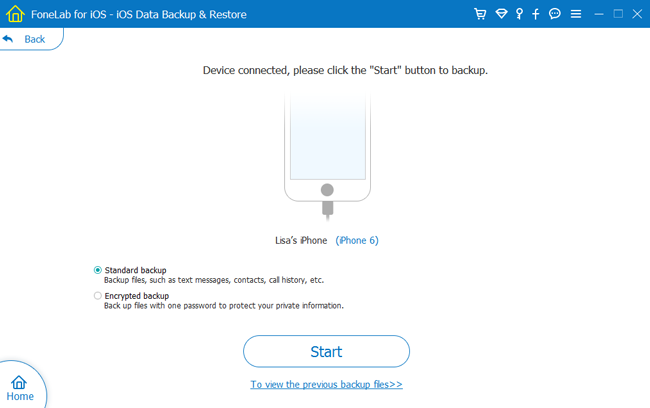
Nel complesso, se si ripristina il dispositivo utilizzando iCloud, è possibile accedervi in qualsiasi momento e ovunque utilizzando il Wi-Fi. Se si ripristina il dispositivo utilizzando iTunes o lo strumento di backup e ripristino, è necessario utilizzare il computer in cui è archiviato il file di backup.
Tuttavia, il ripristino dei dati persi da un file di backup utilizzando iTunes o iCloud significa tutto, questo causerà di conseguenza una nuova perdita di dati. Pertanto, ti suggerisco di usare FoneLab iPhone Data Recovery, che può aiutarti a eseguire il recupero selettivo dei dati iOS.
Di seguito è riportato un video tutorial per riferimento.


